- Kennisbank
- Account & Opstelling
- Integraties
- Gegevens overzetten vanuit andere apps met HubSpot Smart Transfer
Gegevens overzetten vanuit andere apps met HubSpot Smart Transfer
Laatst bijgewerkt: 12 december 2025
Met HubSpot Smart Transfer kunt u uw gegevens van andere apps naar HubSpot verplaatsen. De gestructureerde stappen helpen u te bepalen hoe gegevensvelden en objecten tussen HubSpot en andere apps moeten worden toegewezen, zodat een soepele gegevensoverdracht naar HubSpot wordt gegarandeerd.
Met Smart Transfer kunt u:
- Controleer de bestaande gegevens in je andere app voordat je ze naar HubSpot overzet.
- Breng uw gegevens over van een andere app naar HubSpot.
- Maak uw gegevens schoon na een overdracht.
- Een overdracht ongedaan maken.
Voordat u begint
Machtigingen vereist Alleen superbeheerders hebben toegang tot Smart Transfer.
Abonnement vereist U moet een Data Hub -abonnement hebben omaangepaste veldtoewijzingen over te zetten.
- De overdracht is eenrichtingsverkeer van andere apps naar HubSpot.
- Smart Transfer is alleen beschikbaar voor de volgende apps:
Toegang krijgen tot Smart Transfer
- Ga in je HubSpot-account naar Gegevensbeheer > Gegevensintegratie.
- Klik op Gegevens overdragen.

- Zoek de app waarvan u gegevens wilt overzetten en klik op Overzetten.
U kunt HubSpot Smart Transfer instellen aan de hand van de stappen in de gebruikershandleiding of door de afzonderlijke stappen op het tabblad Smart Transfer te volgen.
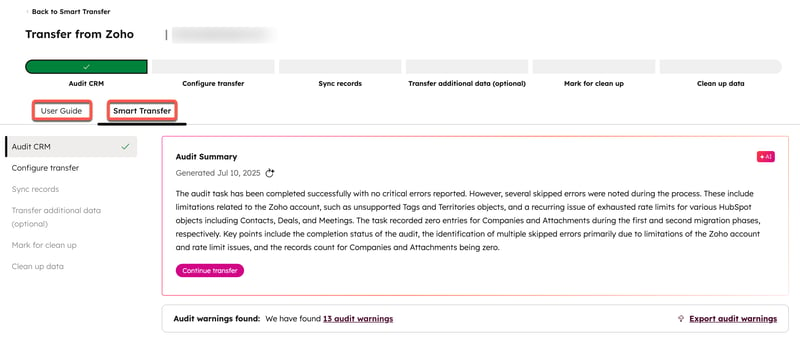
Gebruikershandleiding
De gebruikershandleiding bevat een lijst met taken die u helpen om te beginnen met het overzetten van gegevens van andere apps naar HubSpot:
- Controleer uw gegevens: voer een controle uit van de gegevens die u naar HubSpot wilt overzetten.
- Bereid uw portal voor: voer het geautomatiseerde configuratieproces uit om de eigenschappen en pijplijnen te maken op basis van de CRM-instellingen van de app waaruit u gegevens overzet.
- Synchroniseer uw records: schakel de synchronisatie in voor de objecten die u in de vorige stap hebt geconfigureerd.
- Zet de rest van je gegevens over (optioneel): zet gegevens die niet via gegevenssynchronisatie kunnen worden overgezet, in één keer over.
- Markeer je lege eigenschappen voor verwijdering: voer een scan van je gegevens uit en markeer lege eigenschappen voor verwijdering.
- Ruim lege eigenschappen op: verwijder overdrachtsspecifieke workflows en archiveer alle lege eigenschappen die zijn gemarkeerd voor verwijdering.

1. Controleer uw gegevens
Voer in de stap CRM controleren een controle uit van uw gegevens in de andere app. Smart Transfer brengt de gegevensconfiguratie (bijv. objecten, eigenschappen) van de andere app in kaart naar HubSpot.
De controle omvat de volgende informatie over de gegevens in de andere app:
- Hoe elk object in de andere app wordt toegewezen aan HubSpot-objecten.
- Aantal records voor elk recordtype in de andere app.
- Configuratiegegevens voor elk object, inclusief pijplijnen, pijplijnfasen en velden.
- Of een veld wordt ondersteund, het gegevenstype, het verwachte eigenschapstype in HubSpot en de opsommingsopties.
- Aanvullende configuratie-instellingen, zoals gebruikers, valuta's en datumnotaties.
Om de controle van uw gegevens te starten:
- Klik op Mijn gegevens controleren op het tabblad Gebruikershandleiding of klik op Uw gegevens controleren op het tabblad Slimme overdracht . De tabel Controleresultaten wordt weergegeven:
-
- De objecten in de andere app en de overeenkomstige objecten in HubSpot.
- Het aantal eigenschappen en het aantal records voor elk object.

- Als u meer details over elk object wilt zien, klikt u op de eigenschap of het aantal records in de kolom Details van [andere app].

- Nadat een eerste controle is uitgevoerd, kunt u een tweede controle uitvoeren om te controleren op updates.
-
- Om een nieuwe audit te starten, klikt u rechtsboven in de tabel Auditresultaten op Een nieuwe audit uitvoeren.
- Na het uitvoeren van een nieuwe audit wordt een vergelijking gemaakt om eventuele configuratiewijzigingen sinds de vorige audit te identificeren.
- Om de resultaten van de controle te exporteren, klikt u rechtsboven in de tabel Controle resultaten op Resultaten exporteren.
- Om een specifiek object in de resultaten van de controle te zoeken, voert u linksboven in de tabel Controle resultaten uw zoekterm in de zoekbalk in om het object op te zoeken.

2. Uw account voorbereiden voor de overdracht
In de stap Configureer overdracht stelt u het gegevensraamwerk in dat nodig is om gegevens van de andere app naar HubSpot over te zetten. Zo kunt u bepalen welke eigenschappen, pijplijnen, valuta's en gebruikers in HubSpot worden aangemaakt, zodat uw account klaar is voor de gegevensoverdracht. Tijdens deze stap selecteert u de velden en andere configuratie-elementen die u vanuit de andere app wilt overzetten.
Tijdens het configuratieproces worden er automatisch workflows aangemaakt in HubSpot om de verschillen in gegevensmodellen tussen HubSpot en de app waaruit je overzet te beheren. Deze workflows worden automatisch ingeschakeld zodra de configuratie is voltooid. Pipedrive heeft bijvoorbeeld meerdere velden voor de sluitingsdatum van een deal. HubSpot Smart Transfer maakt een workflow aan die de eigenschap'Sluitingsdatum' in HubSpot vult met de waarde uit het juiste veld in Pipedrive. De workflows die door HubSpot Smart Transfer worden aangemaakt, variëren afhankelijk van de app waaruit u gegevens overdraagt. Lees meer over de workflows voor elke app.
Om te beginnen met het configureren van de overdracht:
- Klik op Mijn gegevens overzetten op het tabblad Gebruikershandleiding of klik op Uw gegevens configureren op het tabblad Slim overzetten.
- Selecteer op de pagina Gegevenstypen de objecten en gegevenstypen die u naar HubSpot wilt overzetten. Klik rechtsboven op Volgende. Elke ondersteunde app heeft zijn eigen set objecten en interacties die met behulp van de gegevenssynchronisatie van HubSpot Smart Transfer naar HubSpot kunnen worden overgezet, waaronder:
-
- Oproepen
- Bedrijfseigenschappen
- Contacteigenschappen
- Valuta
- Dealpijplijnen en -fasen
- Dealkenmerken
- Verkoop-e-mails
- Vergaderingen
- Notities
- Productkenmerken
- Taken
- Gebruikers
- Workflows
- Selecteer op de pagina Configureren de eigenschappen voor elk object dat u naar HubSpot wilt overzetten. Bovenaan de pagina wordt aanbevolen om de schakelaar Automatisch synchroniseren (aanbevolen) in te schakelen. Klik rechtsboven op Volgende.
Let op: als u filters moet toepassen op de synchronisatie of als u toewijzingen moet bevestigen voordat u records synchroniseert, is het raadzaam om de schakelaar voor Automatisch synchroniseren (aanbevolen) uit te schakelen. Dit voorkomt dat ongewenste records worden overgedragen.

- Controleer op de pagina Controleren de objecten, eigenschappen en pijplijnen die u hebt geselecteerd om over te zetten naar HubSpot.
- Klik rechtsboven op Overzetten om de configuratieoverdracht te starten.
- Klik op Fouten downloaden om een foutenlogboek voor de overdracht te downloaden.
Lees meer over het oplossen van synchronisatiefouten in HubSpot Smart Transfer.
3. Synchroniseer uw records
Na de configuratieoverdracht kunt u beginnen met het synchroniseren van uw gegevens naar HubSpot met behulp van HubSpot-gegevenssynchronisatie, op basis van de configuratie die u eerder hebt ingesteld. Meer informatie over hoe HubSpot-gegevenssynchronisatie werkt.
Om de synchronisatie te starten:
- Klik op Mijn gegevens synchroniseren op het tabblad Gebruikershandleiding of klik op Uw gegevens synchroniseren op het tabblad Slimme overdracht.
- De synchronisatie wordt gestart en kan enkele uren duren, afhankelijk van de hoeveelheid gegevens.
Zodra de synchronisatie is voltooid, ontvangt u een melding in uw HubSpot-meldingencentrum.
4. Breng de rest van uw gegevens over (optioneel)
Na uw eerste synchronisatie kunt u aanvullende gegevens overzetten met behulp van eenmalige overdrachten voor gegevenstypen die niet worden ondersteund door gegevenssynchronisatie, zoals bijlagen en segmenten.
De gegevenstypen die worden ondersteund door eenmalige overdrachten verschillen per app. Lees meer over de gegevens die kunnen worden overgedragen via eenmalige overdrachten.
- Om een eenmalige overdracht te starten, klikt u op Mijn gegevens na synchronisatie overzetten op het tabblad Gebruikershandleiding of klikt u op Extra gegevens overzetten op het tabblad Slimme overdracht.
- Selecteer op de pagina Gegevenstypen welke gegevenstypen u in de overdracht wilt opnemen. Klik rechtsboven op Volgende.
- Controleer op de pagina Controleren de eigenschappen, pijplijnen en andere instellingen die worden aangemaakt. Klik rechtsboven op Overzetten.
Let op:gegevens die via eenmalige overdrachten na synchronisatie worden overgedragen, maken geen deel uit van een doorlopende synchronisatie en worden daarom niet automatisch bijgewerkt.
Volgende stappen
Meer informatie over HubSpot Smart Transfer: